iReport简单使用方法图文教程
iReport是一个能够创建复杂报表的开源项目,它100%使用Java语言编写,是目前全球最为流行的开源报表设计器,由于它丰富的图形界面,你能够很快的创建出任何一种你想要的报表。
iReport 是为JasperReports Library和JasperReports Server设计的报表可视化设计器。
iReport的遵循AGPL自由开源协议,在SourceForge.net开源社区发布 。
根据iReport和Jasper Studio的维护公告,自iReport版本5.5.0之后,终止新功能的开发。在2015年12月31日以前,对iReport的维护仅限于严重缺陷的修复,不会再增加新的功能。
新建报表,依次单击“文件/New…”,弹出窗口

选择”Blank A4”,单击”Open this Template”
依次单击“下一步/完成”,得到一个新的report

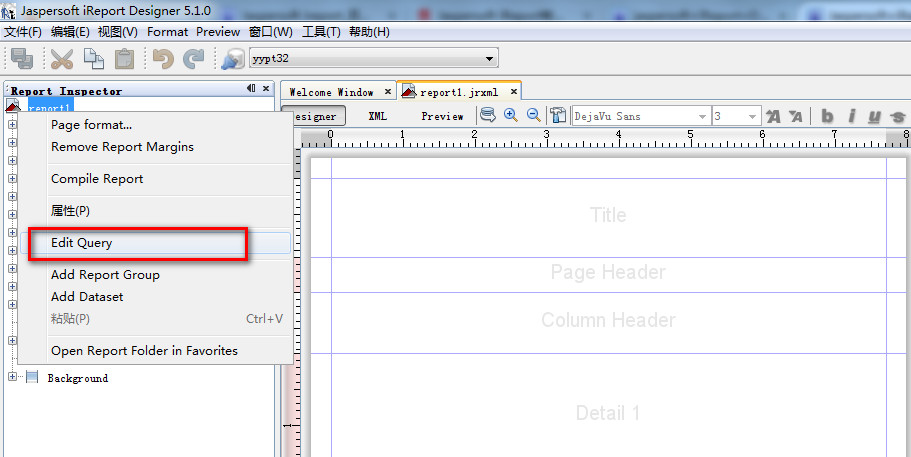
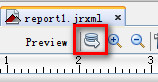

单击”OK”按钮完成数据集设置
从“组件面板”拖动一个”Static Text”控件到设计窗口的Title Band,并双击输入文字
从左侧导航面板“Report Inspectpr”的“Fields”中拖动要显示的属性字段到设计窗口的Detail Band
Detail Band中的字段在制成Report时将循环显示,而Column Header是列标题,只显示一行,本文不希望显示列标题,因此删除Column Header中的标签框。
调整Detail中的Text Field位置和大小
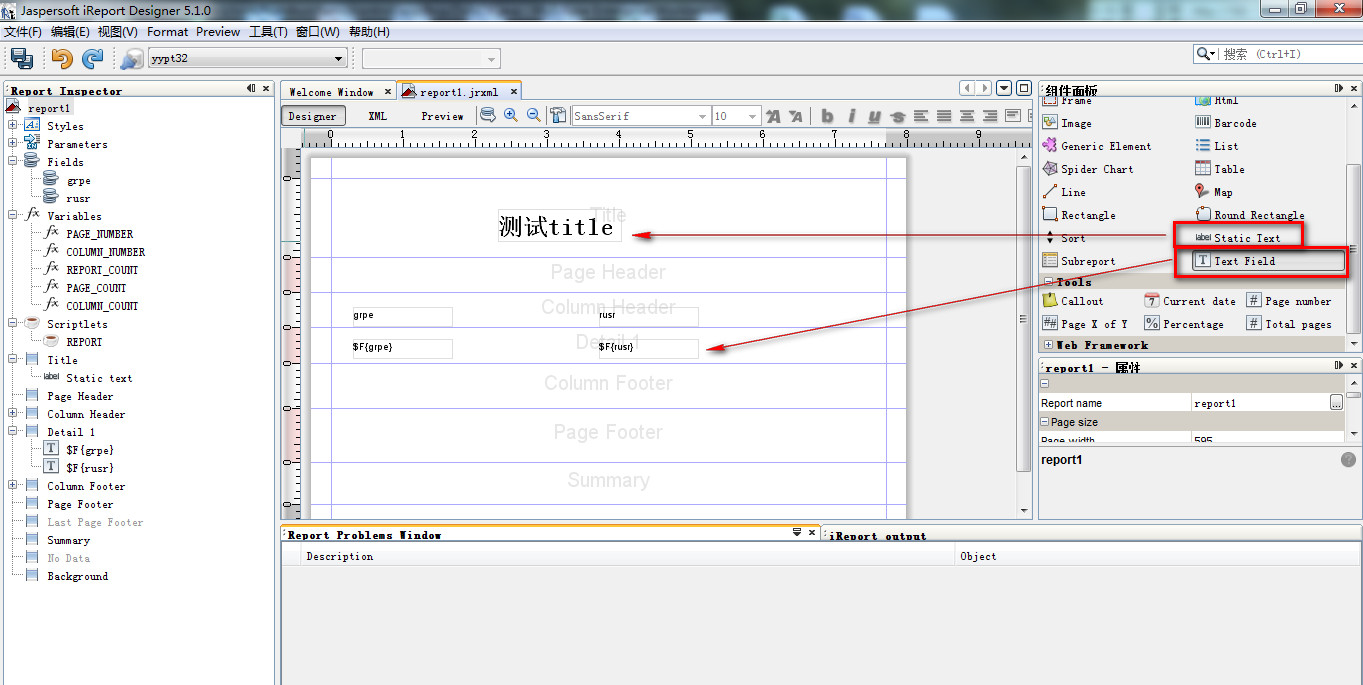
至此设计工作基本完成,此时可以将不显示的面板删除(单击此面板,右击选择“删除”)或调整各Band的标尺将其隐藏。
单击“Preview”可进入预览页面
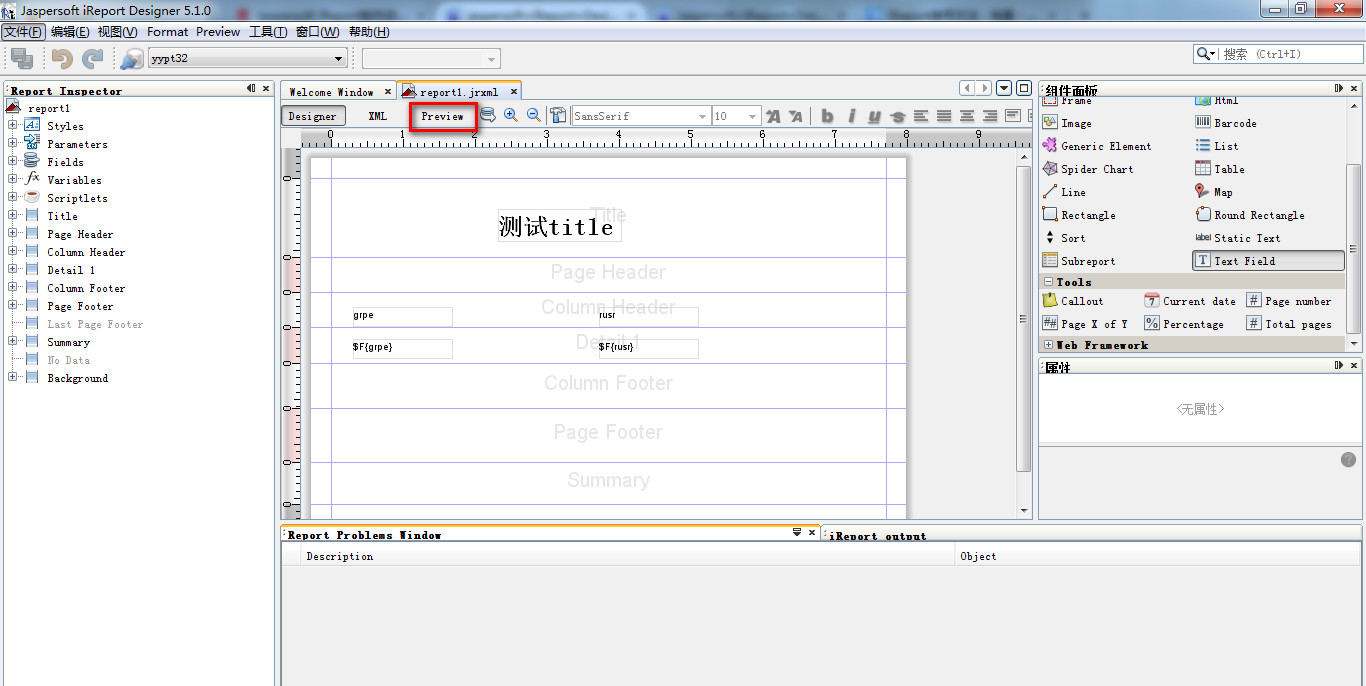

最后保存文件。
选中导航面板”Report Inspector”的” Parameters”,右击选择添加参数
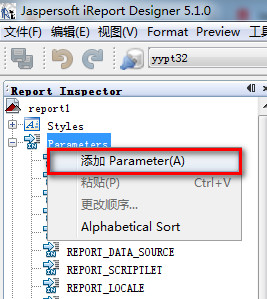
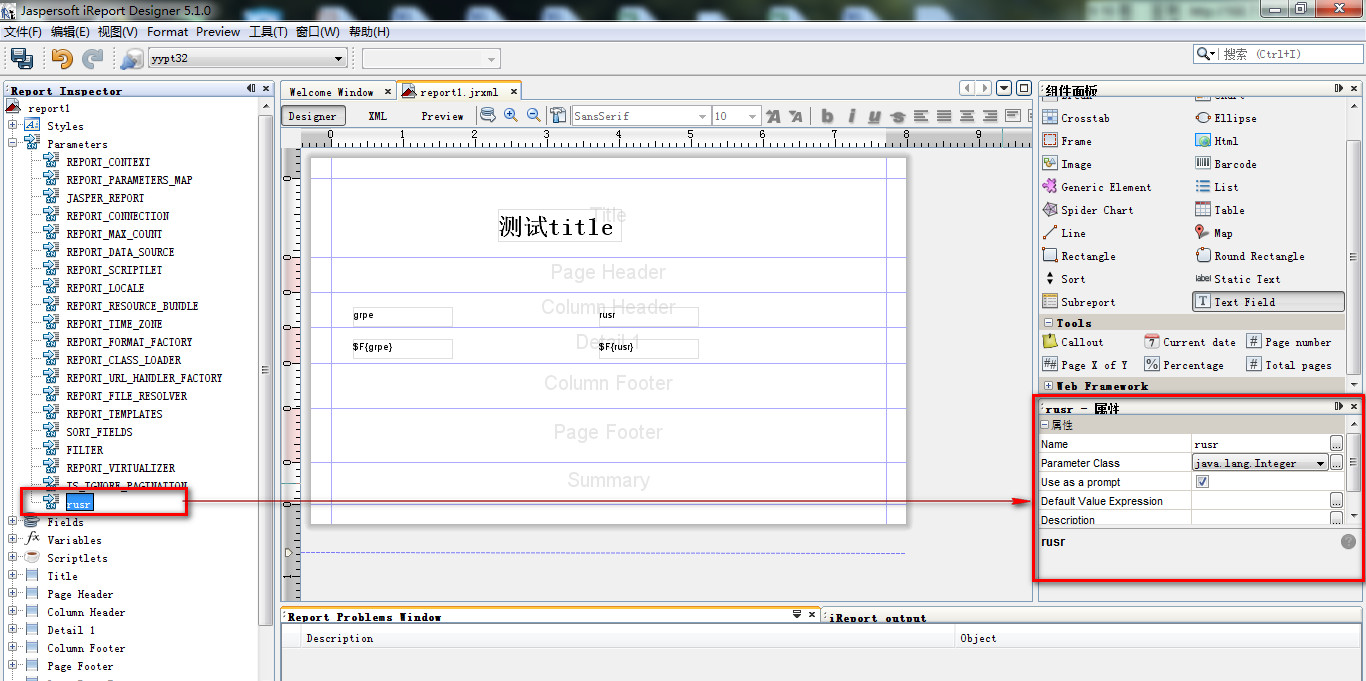
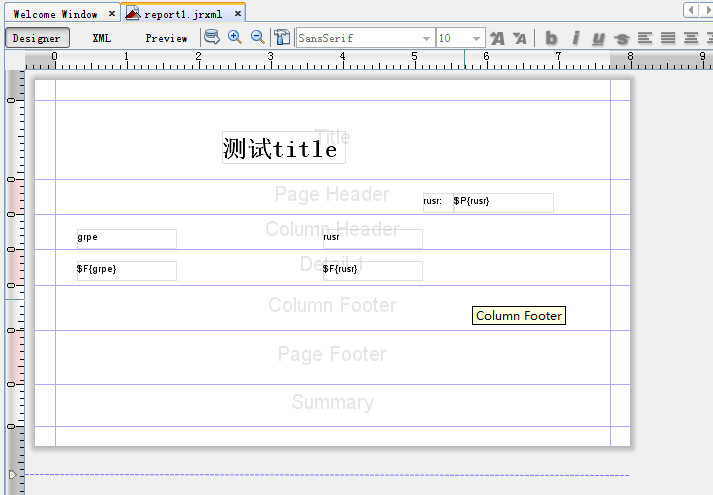
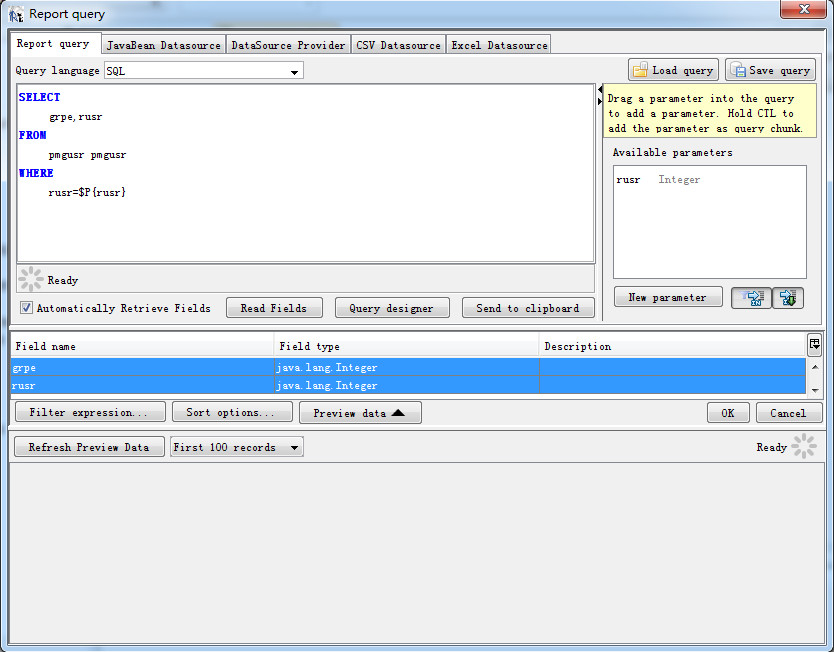
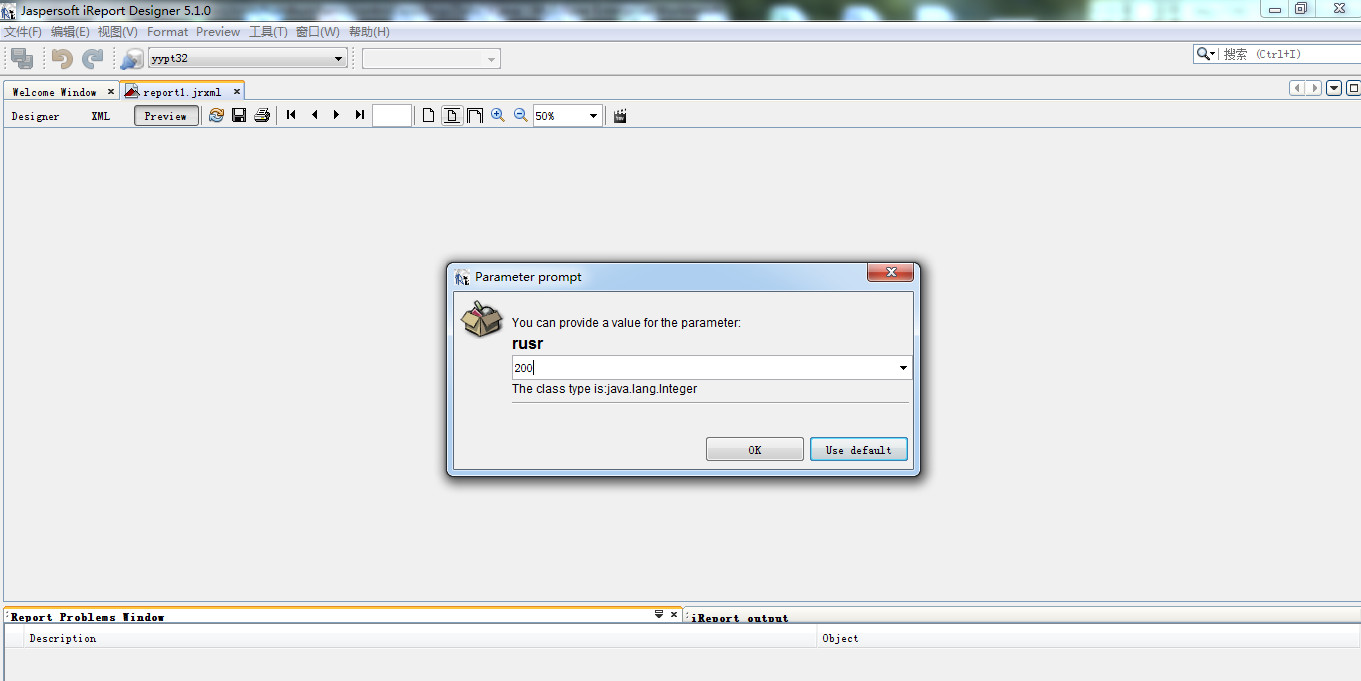

到此这篇关于iReport简单使用方法图文教程的文章就介绍到这了,更多相关iReport图文教程内容请搜索我们以前的文章或继续浏览下面的相关文章希望大家以后多多支持我们!
相关推荐
-
iReport简单使用方法图文教程
iReport是一个能够创建复杂报表的开源项目,它100%使用Java语言编写,是目前全球最为流行的开源报表设计器,由于它丰富的图形界面,你能够很快的创建出任何一种你想要的报表. iReport 是为JasperReports Library和JasperReports Server设计的报表可视化设计器. iReport的遵循AGPL自由开源协议,在SourceForge.net开源社区发布 . 根据iReport和Jasper Studio的维护公告,自iReport版本5.5.0之后,终止
-
mysql8.0.11安装配置方法图文教程 MySQL8.0新密码认证方式
本文为大家分享了mysql8.0.11安装配置方法图文教程.MySQL8.0新密码认证方式,供大家参考,具体内容如下 1.前言 Oracle已经发布了MySQL8.0GA,GA在外国就是release版本,也就是正式版,不是测试版. 安装MySQL总是看到除了数据库服务外,还安装了一大堆基本没不会用到的服务,所以这里把MySQL的安装过程过一遍.体验安装MySQL8.0的时候,发现我的navicat连不上MySQL8.0了,经查找原来MySQL8.0提供了两种密码加密的方式,我安装的时候
-
在eclipse中使用SVN的实现方法(图文教程)
首先,在学习这一块时,要先有SVN的基础,见:https://www.jb51.net/article/190719.htm 1.在Eclipse中集成svn插件subclipse: 介绍一种最不易出错的安装方式:点击[help]-[marketplaces],然后在搜索框输入:subclipse,点击查找 如何判断subclipse是否已经安装成功呢?直接点击[window]-[show view]-[other...],在弹出的对话框中输入"SVN",如果出现以下内容,则说明安装成
-
HBuilder打包App方法(图文教程)
HBuilder是DCloud(数字天堂)推出的一款支持HTML5的Web开发IDE.该软件既可以支持web代码编写,也可以将已经编写好的项目代码打包为手机APP. HBuilder提供的打包有云端打包和本地打包两种,云端打包的特点是DCloud官方配置好了原生的打包环境,可以把HTML等文件编译为原生安装包. 1,下载HBuilder,注册并登陆.首先打开"文件"-"新建"-"移动APP",输入"应用名称","位置
-
mysql 5.7.13 安装配置方法图文教程(win10 64位)
本文实例为大家分享了mysql 5.7.13 winx64安装配置方法图文教程,供大家参考,具体内容如下 (1) 下载MySQL程序,您可以从MySQL官网上下载,或者点击这里下载 (2) 解压mysql-5.7.13-winx64.zip文件到你想安装的目录,我的例子是 D:\program\mysql-5.7.13-winx64.其中的目录结构如下: 文件夹:bin docs include lib share 文件: COPYING README my-default.ini (3) 拷贝
-
Tomcat安装配置方法图文教程
用来进行web开发的工具有很多,Tomcat是其中一个开源的且免费的java Web服务器,是Apache软件基金会的项目.电脑上安装配置Tomcat的方法和java有些相同,不过首先需要配置好java的环境才行,点击此文查看:java环境变量如何配置. 接下来安装配置Tomcat: 1.下载Tomcat文件,文件是一个exe的安装文件,下载后直接安装即可. 下载地址在百度输入Tomcat进入官网即可找到下载文件.安装文件没有什么技巧,一直点击下一步即可. 2.同样安装时注意安装目录,因为一会要
-
Eclipse中导出码云上的项目方法(图文教程)
1.菜单栏File里的import. 2.Git 3.输入码云上的地址 4.选择本地创库位置 5.再次引入本地maven项目 6.选择本地存在的创库位置,勾选上add set 以上这篇Eclipse中导出码云上的项目方法(图文教程)就是小编分享给大家的全部内容了,希望能给大家一个参考,也希望大家多多支持我们.
-
Windows Sever 2012下Oracle 12c安装配置方法图文教程
分享Oracle 12c安装配置方法图文教程,具体内容如下 1.我们开启虚拟机 2.Windows Sever 2012启动中. 3.看到Windows Sever 2012的桌面. 4.我们解压缩两个文件,winx64_12c_database_1of2.zip,winx64_12c_database_2of2.zip.也就是oracle的安装文件. 5.这个时候我们可以看到服务器启动以后的仪表板. 6.然后我们合并两个解压缩以后文件夹的内容,进行合并.可以查看大小2G多. 7.我们可以看到合
-
mysql 5.7.15 安装配置方法图文教程(windows)
因本人需要需要安装MySQL,现将安装过程记录如下,在自己记录的同时,希望对有疑问的人有所帮助. 一.下载软件 1. 进入mysql官网,登陆自己的oracle账号(没有账号的自己注册一个),下载Mysql-5.7.15,下载地址:http://dev.mysql.com/downloads/mysql/ 2.将下载好的文件解压到指定目录,笔者解压在D:\mysql-5.7.15-winx64 二. 安装过程 1.首先配置环境变量path,将D:\mysql-5.7.15-winx64\bin配
-
mysql 5.7.17 winx64.zip安装配置方法图文教程
前言:重装win10顺带整理文件,然而装个MySQL用了我一下午,真是不值,所以写这篇来帮助大家. 参考链接:mysql 5.7.11 winx64.zip安装配置方法图文教程: 里面有些步骤在我这弄完,一直是错的,我会适当点出,希望对你有帮助. 一.下载 https://dev.mysql.com/downloads/mysql/ 二.解压缩zip包 三.配置环境变量 (1)配置Path (2)修改mysql-default.ini配置文件原先的: # These are commonly s
随机推荐
- Vue.js 2.0 移动端拍照压缩图片上传预览功能
- Linux下SVN服务器同时支持Apache的http和svnserve独立服务器两种模式且使用相同的访问权限账号
- Objective-C的MKNetworkKit开发框架解析
- asp.net自定义控件回发数据实现方案与代码
- Android 异步获取网络图片并处理导致内存溢出问题解决方法
- 约瑟夫环问题的PHP实现 使用PHP数组内部指针操作函数
- python将多个文本文件合并为一个文本的代码(便于搜索)
- 详解Windows下运用Docker部署Node.js开发环境
- JS实现字体选色板实例代码
- 完美解决python遍历删除字典里值为空的元素报错问题
- bash 编程中循环语句用法
- C++调用C#的DLL程序实现方法
- 详解如何使用DockerHub官方的MySQL镜像
- JavaScript获取页面中表单(form)数量的方法
- 在Linux中批量建立用户的shell
- android计算器代码示例分享
- Python实现在线暴力破解邮箱账号密码功能示例【测试可用】
- C#窗体全屏功能实例代码
- React Native 截屏组件的示例代码
- 详解Vue demo实现商品列表的展示

